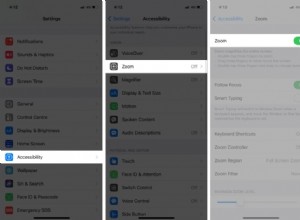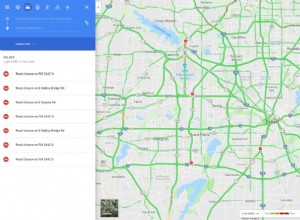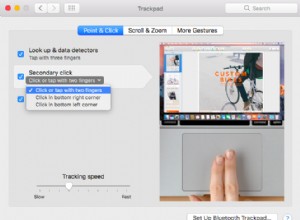ربما تكون خرائط Google هي أفضل برامج الملاحة ورسم الخرائط المتاحة لنا. تُستخدم الخدمة للبحث عن الأماكن والمواقع التي يمكن استخدامها للتنقل لاحقًا. عندما تجد موقعًا ، يمكنك إسقاط دبوس في خرائط Google لحفظه لاستخدامه في المستقبل. يمكنك أيضًا مشاركة الدبوس الذي تم إسقاطه مع الآخرين حتى يتمكنوا من العثور على طريقهم إلى الموقع. في هذا المنشور ، ستتعلم كيفية وضع دبوس في تطبيق خرائط Google على هواتف iPhone و Android الذكية.
كيفية إفلات دبوس في خرائط Google على iPhone أو Android
سيسمح لك إسقاط الدبابيس في خرائط Google بإعادة زيارة الموقع ومشاركته مع الآخرين. بعض المواقع غير متاحة على خرائط Google ، وذلك عندما يكون الدبوس في متناول اليد. يمكنك أيضًا إسقاط دبوس لتذكر أشياء مثل ، موقع سياراتك في ساحة الانتظار ، أو مقهى غير مدرج في خرائط Google ، أو مرآب على الطريق السريع ، وما إلى ذلك.
هناك العديد من المواقع والعناوين غير المتوفرة على خرائط Google. في بعض الأحيان ، يكون موقع مكان ما خاطئًا ، وقد ينتهي بك الأمر في المكان الخطأ. سيوفر لك الدبوس الذي تم إسقاطه الكثير من الوقت عندما تريد العودة إلى الموقع. يمكنك استخدام الدبوس للتنقل إلى الموقع بسهولة. يسمح بإحداثيات GPS التي يمكن استخدامها في حالة عدم وجود اتصال بالإنترنت. خطوات وضع دبوس في خرائط Google هي نفسها إلى حد كبير على كل من iOS و Android.
الخطوة رقم 1. شغّل خرائط Google على جهاز iOS الخاص بك أو Android الهاتف الذكي.
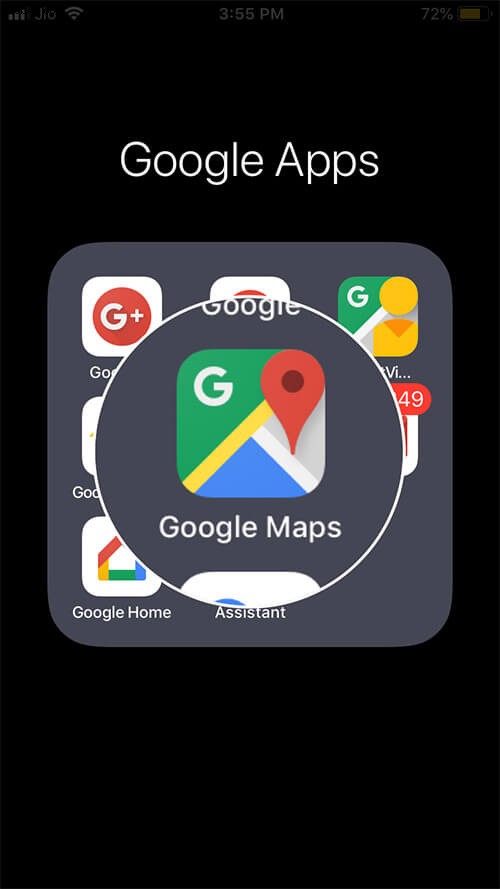
الخطوة رقم 2. الآن ، أدخل الموقع باستخدام شريط البحث أعلى الشاشة ، ثم انقر مع الاستمرار على المنطقة حيث تريد إسقاط دبوس .
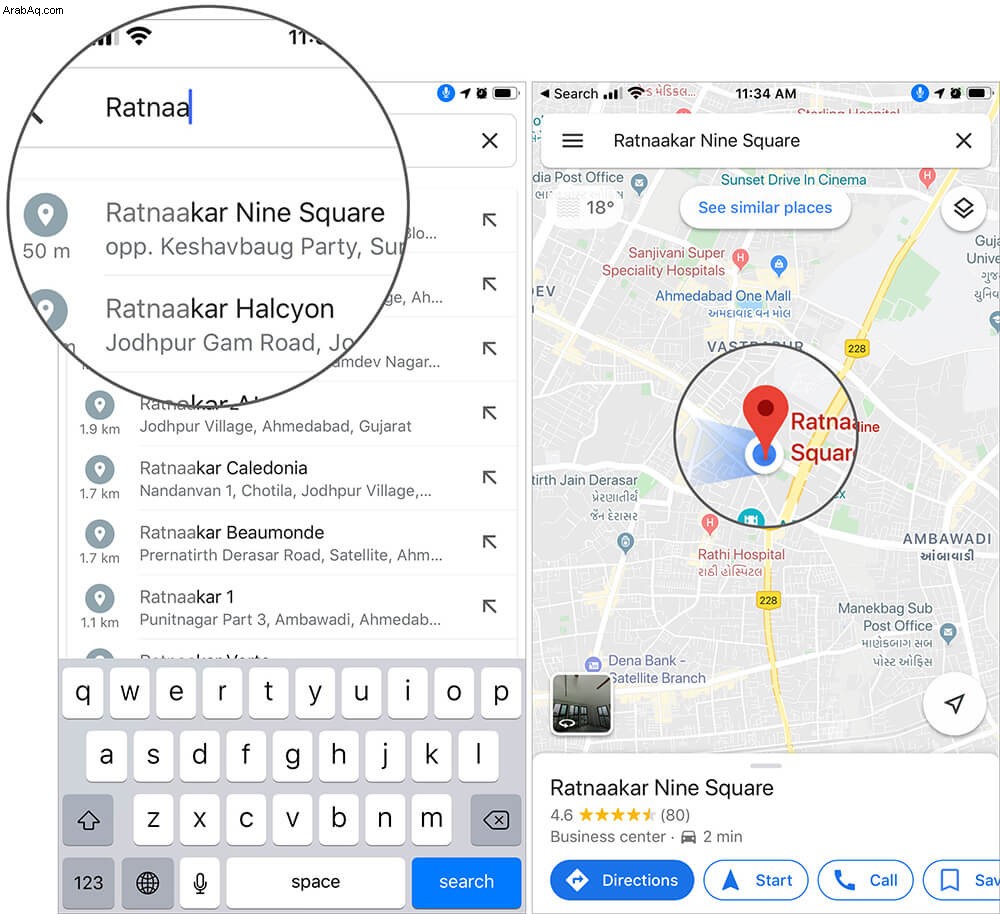
الخطوة رقم 3. يجب أن يظهر الآن دبوس أحمر على الخريطة . يمكنك الآن الانتقال إلى هذا الموقع وحفظه لوقت لاحق ومشاركته مع أصدقائك باستخدام مشاركة زر.
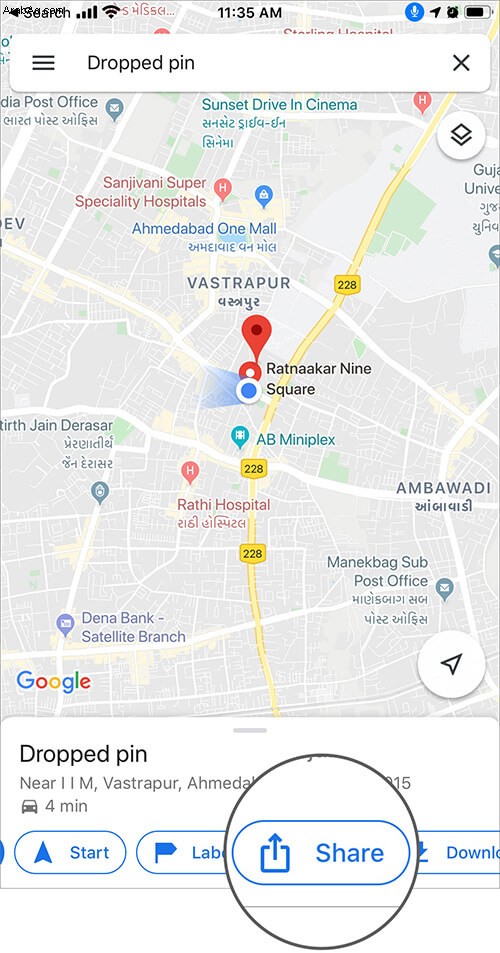
ها أنت ذا. هذا هو مدى سهولة وضع دبوس في خرائط Google. بعد إسقاط الدبوس ، سيعرض شريط البحث إحداثيات GPS للموقع. يمكنك أيضًا نسخ هذا الموقع ومشاركته مع أولئك الذين لا يستخدمون خرائط Google.
الختام
تعمل الطريقة المذكورة أعلاه على إصدارات iOS و Android من خرائط Google. لحفظ موقع ، ستحتاج إلى تسجيل الدخول إلى خرائط Google باستخدام معرف Google الخاص بك. يمكن أن يكون إسقاط الدبوس منقذًا حقيقيًا ، لذلك من المهم أن تعرف كيفية القيام بذلك.
المشاركات الأخرى التي قد ترغب في التحقق منها:
- خرائط Google لا تعمل على جهاز iPhone أو iPad؟ إليك الحل
- كيفية استخدام اتجاهات المشي Live View AR على جهاز iPhone
- تنزيل الخرائط بلا اتصال بالإنترنت في خرائط Google على iPhone أو Android
- كيفية إنشاء قائمة بالأماكن في خرائط Google على iPhone و Android والكمبيوتر
نأمل أن يكون هذا البرنامج التعليمي قد ساعدك. شاركنا بأفكارك وملاحظاتك في قسم التعليقات.